360安全浏览器设置一小时后自动睡眠标签页的方法
时间:2024-04-13 13:36:15作者:极光下载站人气:44
很多小伙伴在使用360安全浏览器的过程中经常会需要打开多个标签页面,在我们使用一个标签页,其它标签页都处于闲置时,我们该怎么设置才能让标签页自动进入睡眠状态,减少360安全浏览器对电脑内存的占用呢。其实我们只需要点击打开360安全浏览器中的设置选项,然后在设置页面中点击打开“优化加速”选项,接着在优化加速页面中点击打开睡眠标签选项,最后在下拉列表中点击选择“1小时后自动睡眠”选项即可。有的小伙伴可能不清楚具体的操作方法,接下来小编就来和大家分享一下360安全浏览器设置一小时后自动睡眠标签页的方法。
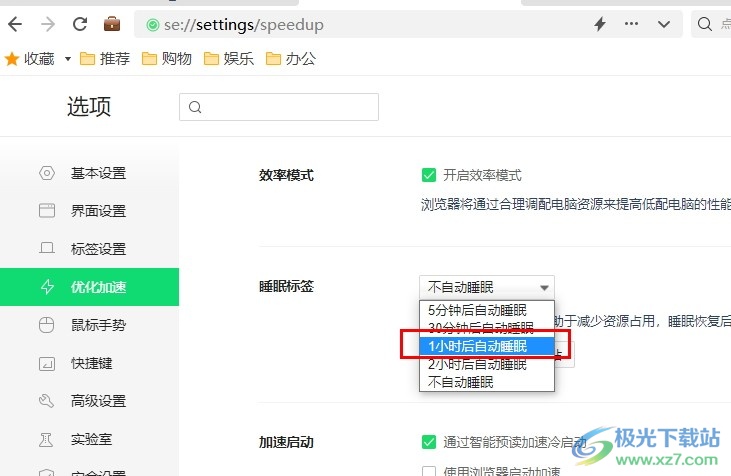
方法步骤
1、第一步,我们先在电脑中点击打开360安全浏览器,然后在浏览器页面中找到“三”图标,打开该图标
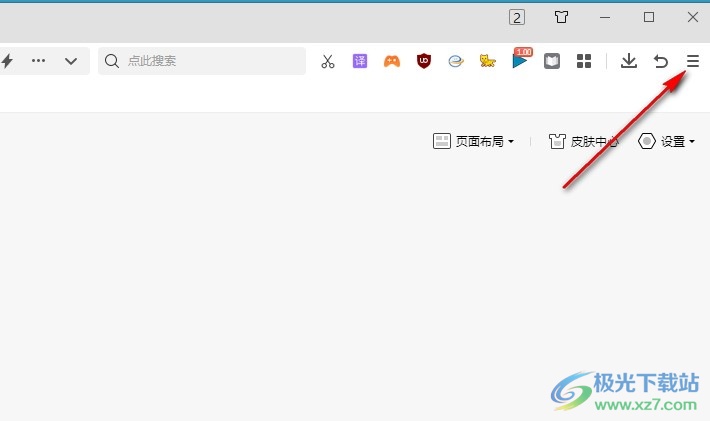
2、第二步,打开“三”图标之后,我们再在下拉列表中找到“设置”选项,点击进入360安全浏览器的设置页面
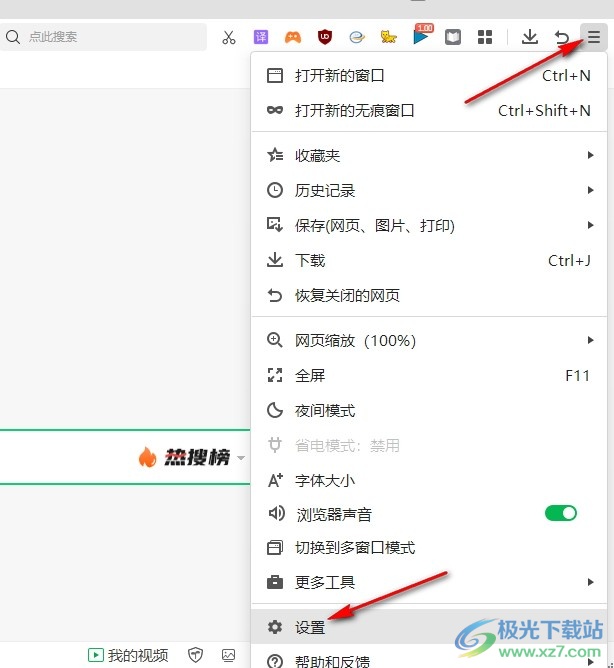
3、第三步,在“360安全浏览器”的设置页面中,我们先找到“优化加速”选项,点击打开该选项
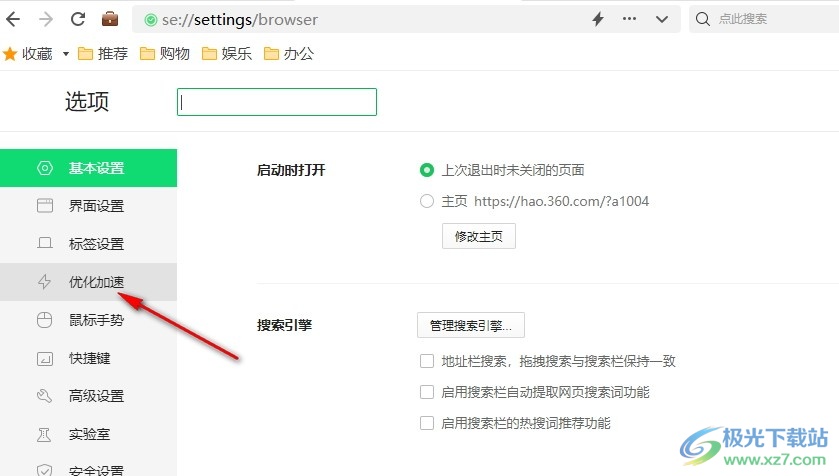
4、第四步,进入优化加速设置页面之后,我们在该页面中点击打开“睡眠标签”右侧的“不自动睡眠”选项
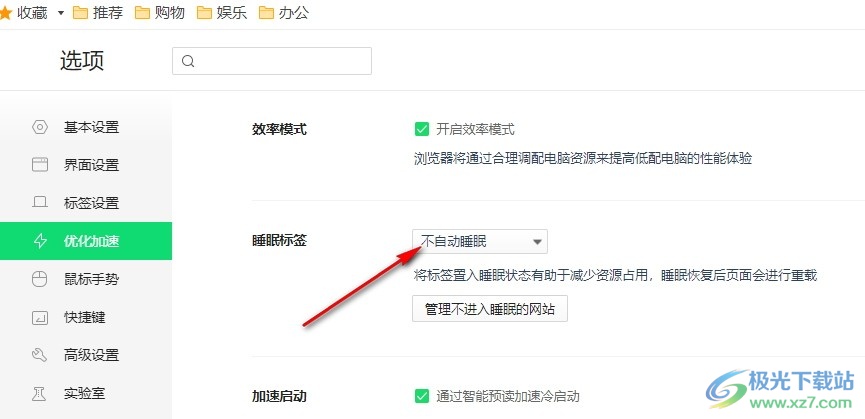
5、第五步,最后我们在“不自动睡眠”选项的下拉列表中找到“1小时后自动睡眠”选项,直接点击选择该选项即可
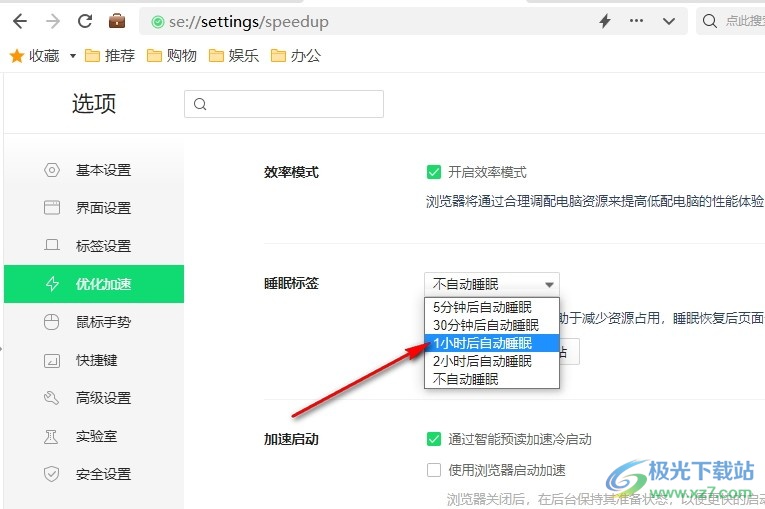
以上就是小编整理总结出的关于360安全浏览器设置一小时后自动睡眠标签页的方法,我们在360安全浏览器中先点击打开“三”图标,再打开设置选项,接着在优化加速页面中找到“睡眠标签”选项,打开该选项,最后在下拉列表中选择“1小时后自动睡眠”选项即可,感兴趣的小伙伴快去试试吧。

大小:171 MB版本:v15.3.6242.64环境:WinAll, WinXP, Win7, Win10
- 进入下载
相关推荐
相关下载
热门阅览
- 1百度网盘分享密码暴力破解方法,怎么破解百度网盘加密链接
- 2keyshot6破解安装步骤-keyshot6破解安装教程
- 3apktool手机版使用教程-apktool使用方法
- 4mac版steam怎么设置中文 steam mac版设置中文教程
- 5抖音推荐怎么设置页面?抖音推荐界面重新设置教程
- 6电脑怎么开启VT 如何开启VT的详细教程!
- 7掌上英雄联盟怎么注销账号?掌上英雄联盟怎么退出登录
- 8rar文件怎么打开?如何打开rar格式文件
- 9掌上wegame怎么查别人战绩?掌上wegame怎么看别人英雄联盟战绩
- 10qq邮箱格式怎么写?qq邮箱格式是什么样的以及注册英文邮箱的方法
- 11怎么安装会声会影x7?会声会影x7安装教程
- 12Word文档中轻松实现两行对齐?word文档两行文字怎么对齐?
网友评论